
在日常的文档处理工作中,尤其是撰写学术论文、书籍或者长篇报告时,目录索引的作用不言而喻。它不仅能够帮助读者更快速地找到所需的内容,而且也能够提高文档的专业性。然而,对于很多使用Word 2003的用户来说,在文档中生成一个完整且规范的目录索引可能会略显复杂。本文将为您详细介绍如何在Word 2003中生成目录索引。
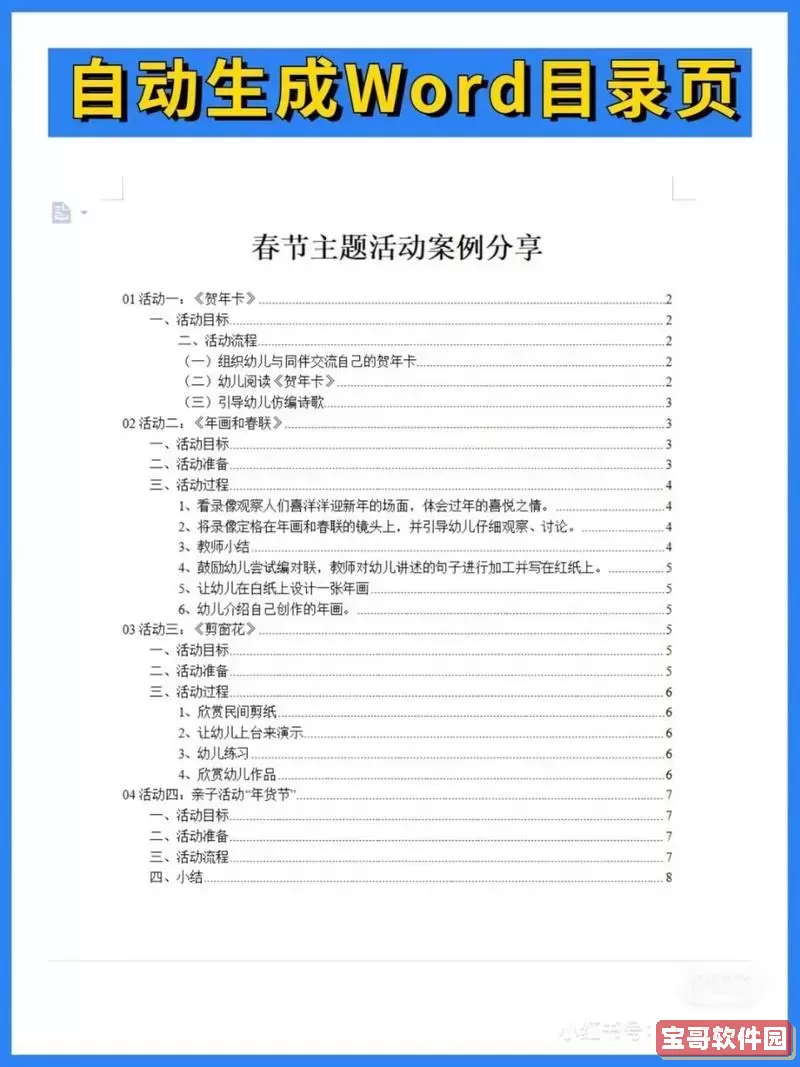
在开始生成目录索引之前,您需要确保文档中的章节标题已经设置好。Word 2003通过“样式”功能来识别标题,这意味着您需要为文档中的标题应用合适的样式,通常是“标题1”、“标题2”等等。以下是设置标题的步骤:
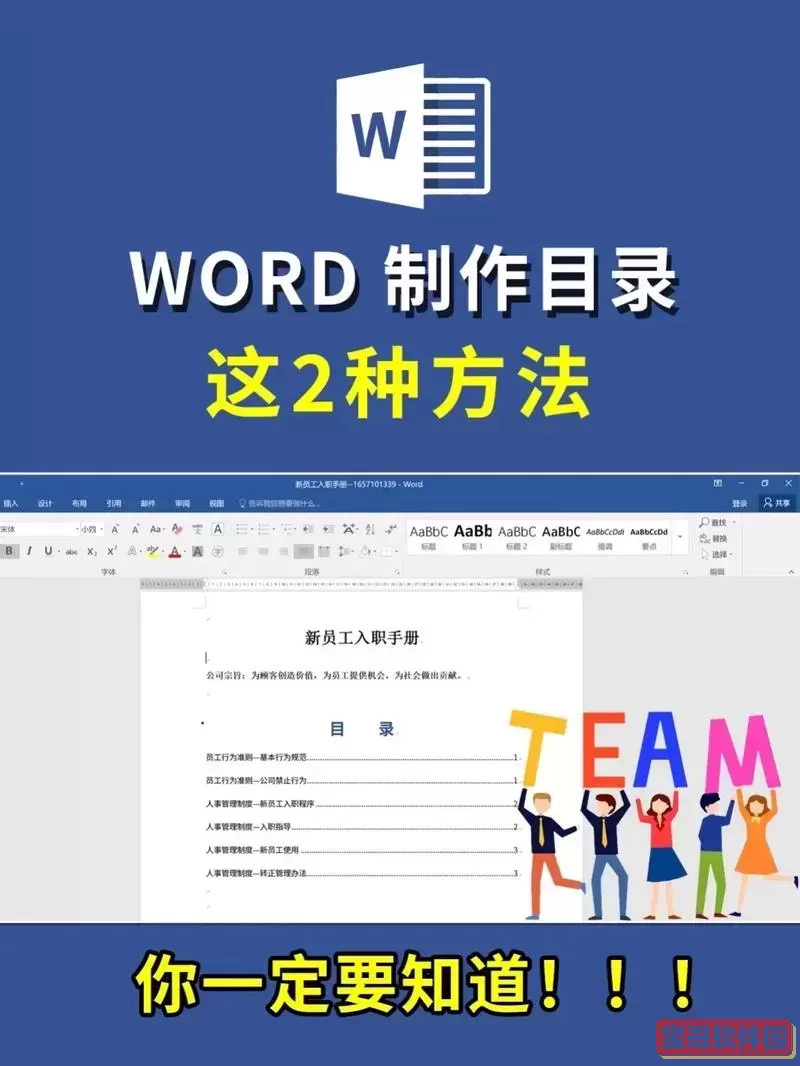
打开Word 2003文档,将光标放在您希望设置为标题的文字上。
在“格式”菜单中选择“样式和格式”,打开“样式和格式”窗格。
在样式列表中,选择“标题1”来设置主要章节标题,选择“标题2”来设置子章节标题。
在完成标题设置后,您可以开始插入目录。插入目录的步骤如下:
将光标放在您希望插入目录的位置,通常是在文档的开头或者特定的目录页面上。
点击“插入”菜单,在下拉列表中选择“引用”。
在弹出的子菜单中选择“索引和目录”。
这时会弹出“索引和目录”对话框。在“目录”标签页中,您可以选择不同的目录格式。可以选择“格式”下拉菜单中的不同选项,以选择最符合自己需求的样式。
您可以选择显示页码,并设置页码的对齐方式。完成设置后,点击“确定”。
当您在文档中添加或删除内容时,目录需要相应地更新。更新目录的步骤如下:
右键单击已经插入的目录。
在弹出的菜单中选择“更新域”。
在弹出的对话框中,您可以选择更新整个目录或仅更新页码。根据需要选择后,点击“确定”。
在使用Word 2003生成目录索引时,有几个注意事项:
确保在应用样式时,一致性非常重要。如果您为相同层级的标题使用了不同的样式,可能会导致目录显示不正确。
如果您的文档中存在较多的章节和子章节,建议在插入目录之前先计划好章节的层次结构,以确保生成的目录简洁明了。
定期更新目录,以保证信息的准确性,尤其是在文档内容频繁修改的情况下。
通过上述步骤,您可以轻松在Word 2003中生成一个规范的目录索引。这不仅能够提升文档的可读性,也能为您的工作增添一分专业感。希望以上的分享能够帮助到您,使您的文档更加完善。如果在使用过程中遇到任何问题,欢迎随时查阅相关资料或寻求他人的帮助。